《钉钉》设置管理员权限方法, 钉钉是一款非常实用的企业级沟通工具,可以帮助企业管理员更好地管理和控制组织内部的工作流程。其中,设置管理员权限是钉钉管理中非常重要的功能。下面我们来介绍一下如何在钉钉中设置管理员权限。

:
钉钉怎么添加管理员权限?
1.打开手机钉钉进入页面后,点击底部选项栏中的“通讯录”项进行切换,然后点击企业后面的“管理”按钮进入。
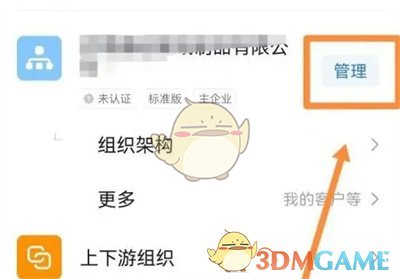
2.在企业管理页面的“通讯录管理”下的选项中找到“管理员设置”,然后点击“打开”。
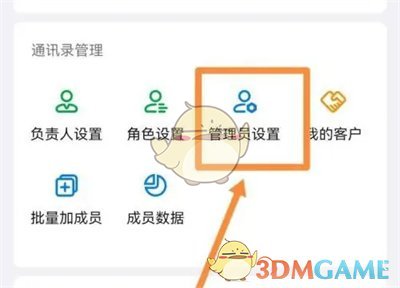
3.接下来,在管理权限设置中单击并选择“设置子管理员”。
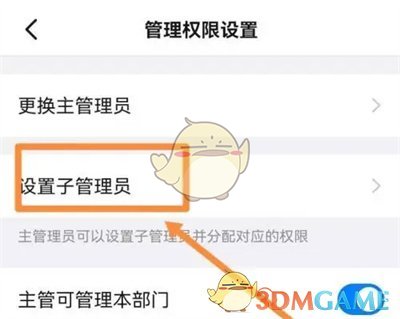
4.在进入的页面中,您会看到有许多部分。每个部分的右下角都有一个“编辑”图标,点击它即可进入。
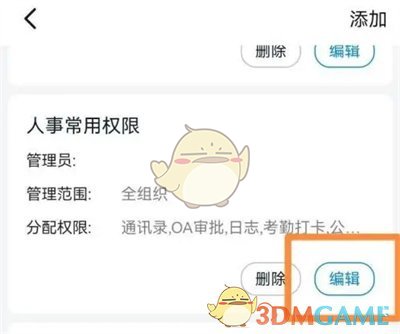
5.找到“添加管理员”项,单击它进行选择。
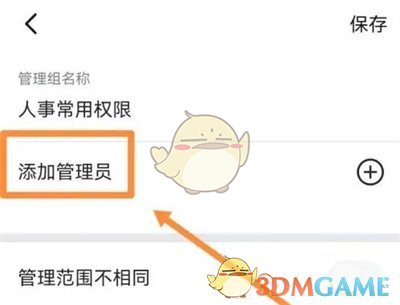
6.最后,在进入的页面中添加管理员,点击“管理范围”进行设置,然后按右上方的“保存”按钮退出。
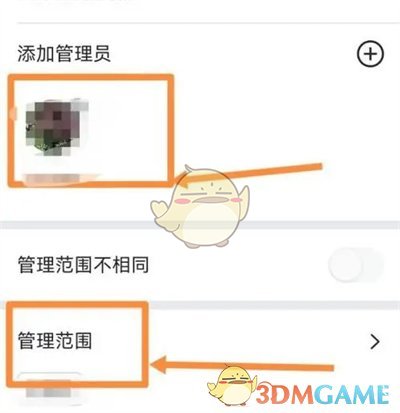
以上就是小编带来的钉钉怎么添加管理员权限设置?钉钉设置管理员权限方法,更多相关资讯教程,请关注3DM手游网。
《钉钉》设置管理员权限方法,以上就是本文为您收集整理的《钉钉》设置管理员权限方法最新内容,希望能帮到您!更多相关内容欢迎关注。








